हाँ, ऐसा है। इसे स्लाइड शो कहते हैं। यह आपको सिर्फ़ एक पोस्ट में कई यादें साझा करने देता है। आपको हर फ़ोटो या क्लिप को अलग से अपलोड करने की ज़रूरत नहीं है। आप उन सभी को एक साथ रख सकते हैं और उन्हें एक समूह के रूप में पोस्ट कर सकते हैं।
इस गाइड में, हम आपको सिखाएंगे इंस्टाग्राम पर स्लाइड शो कैसे बनाएंयह करना आसान है। आप इसे बनाने के अन्य महत्वपूर्ण पहलुओं को भी सीखेंगे।
तो, यदि आपका कैमरा रोल समुद्र तट की तस्वीरों, फूलों, पालतू जानवरों के वीडियो या दोस्तों के साथ मजेदार क्षणों से भरा है, तो यह आपके लिए है।
भाग 1: इंस्टाग्राम पर स्लाइड शो बनाने का महत्व
एक ही पोस्ट में एक से ज़्यादा फ़ोटो या वीडियो शेयर करना एक स्मार्ट कदम हो सकता है। यही कारण है कि Instagram पर स्लाइड शो बनाने से आपको ज़्यादा दिखाने, ज़्यादा बताने और ज़्यादा कनेक्ट होने में मदद मिल सकती है। आइए इस पर करीब से नज़र डालें कि यह क्यों मायने रखता है।
1. कदम दर कदम कहानी बताता है
स्लाइडशो आपको कहानी के कुछ हिस्सों को एक-एक करके दिखाने की सुविधा देता है। आप किसी पल को शुरू से लेकर आखिर तक शेयर कर सकते हैं। यह आपकी पोस्ट को एक छोटी फिल्म या फोटो एलबम जैसा बना देता है।
2. एक पोस्ट में अधिक दिखाएँ
दस अलग-अलग पोस्ट बनाने के बजाय, आप एक स्लाइड शो का उपयोग कर सकते हैं। यह आपके पेज को साफ-सुथरा रखता है। इससे लोग आपकी पोस्ट पर ज़्यादा देर तक रुकते हैं।
3. लोगों को ध्यान केंद्रित करने में मदद करता है
स्लाइड शो में हर फोटो या क्लिप को अपनी जगह मिलती है। इसलिए लोग कुछ भी मिस नहीं करेंगे। वे अपनी गति से आगे बढ़ सकते हैं, एक बार में एक स्लाइड।
4. अधिक लाइक और कमेंट प्राप्त करें
जब लोग हर स्लाइड को स्वाइप करते हैं, तो वे आपकी पोस्ट पर ज़्यादा समय बिताते हैं। इससे Instagram को पता चलता है कि आपकी पोस्ट अच्छी है। फिर इसे ज़्यादा लोगों को दिखाया जा सकता है।
5. सिखाने या कदम दिखाने के लिए बिल्कुल सही
स्लाइडशो चरण-दर-चरण सुझाव या मार्गदर्शन के लिए बहुत बढ़िया हैं। आप दिखा सकते हैं कि कैसे खाना बनाना है, कैसे चित्र बनाना है, या कुछ बढ़िया कैसे करना है। हर स्लाइड में एक चरण होने से इसे फॉलो करना आसान हो जाता है।
6. आपके पेज को बेहतर बनाता है
जब सही तरीके से इस्तेमाल किया जाए, तो स्लाइडशो आपके पेज को अलग बना सकते हैं। आपकी पोस्ट ज़्यादा मज़ेदार और योजनाबद्ध दिखती हैं। अगर आप अपने फ़ॉलोअर्स बढ़ाना चाहते हैं या अपना काम दिखाना चाहते हैं, तो यह मददगार साबित होता है।
7. आपको फ़ोटो और वीडियो मिलाने की सुविधा देता है
इंस्टाग्राम आपको एक ही स्लाइड शो में फ़ोटो और वीडियो दोनों जोड़ने की सुविधा देता है। यह ज़्यादा मज़ेदार और जीवंत हो सकता है।
संक्षेप में, स्लाइडशो आपको एक पोस्ट के साथ अधिक करने में मदद करते हैं। वे आपकी कहानी को स्पष्ट, मज़ेदार और अनुसरण करने में आसान बनाते हैं। और वे बिना किसी अतिरिक्त काम के आपके पेज को बढ़ाने में मदद कर सकते हैं।
भाग 2: संगीत के साथ इंस्टाग्राम पर स्लाइड शो कैसे बनाएं
आपने पिछले सप्ताहांत समुद्र तट की कुछ अच्छी तस्वीरें लीं। आपने अपनी सैर के दौरान कुछ फूलों को भी कैद किया। अब, आप उन सभी को एक स्लाइड शो में एक साथ रखना चाहते हैं और इसे Instagram पर पोस्ट करना चाहते हैं। आप चाहते हैं कि इसमें संगीत भी हो, ताकि यह ज़्यादा मज़ेदार और जीवंत लगे। आप Instagram पर संगीत के साथ स्लाइड शो कैसे बनाते हैं?
AVAide वीडियो कन्वर्टर यह सब हासिल करने में आपकी मदद कर सकता है। इसका उपयोग करना बहुत आसान है। सिर्फ़ एक क्लिक से, आप अपनी सभी फ़ोटो और वीडियो को शामिल या लोड कर सकते हैं। आप उन्हें क्रम में ठीक करने के लिए इधर-उधर खींच सकते हैं। आप पूर्वावलोकन स्क्रीन पर तुरंत सभी बदलाव भी देख पाएंगे।
सबसे बढ़िया बात यह है कि यह आपको संगीत जोड़ने की सुविधा भी देता है। आप अपना खुद का गाना चुन सकते हैं, वॉल्यूम सेट कर सकते हैं और इसे अपनी तस्वीरों या वीडियो से मिला सकते हैं। अगर आप साधारण तस्वीरों को संगीत के साथ मज़ेदार वीडियो में बदलना चाहते हैं, तो AVAide Video Converter एक बेहतरीन विकल्प है।
- अपने स्लाइड शो को संपूर्ण बनाने के लिए आरंभ और अंत शीर्षक जोड़ें।
- आपको आउटपुट सेटिंग्स, जैसे प्रारूप और गुणवत्ता, पर नियंत्रण प्रदान करता है।
- रोटेट, क्रॉप, इफेक्ट्स, फिल्टर और वॉटरमार्क जैसे संपादन उपकरण प्रदान करता है।
- आपको मीडिया फ़ाइलों को एक एकल स्लाइड शो प्रोजेक्ट में संयोजित करने की अनुमति देता है।
संगीत के साथ इंस्टाग्राम पर स्लाइड शो बनाने में महारत हासिल करने के लिए नीचे दिए गए ट्यूटोरियल पर भरोसा करें:
स्टेप 1आरंभ करने के लिए, AVAide Video Converter को इसकी आधिकारिक वेबसाइट से डाउनलोड करें। इसे अपने कंप्यूटर पर इंस्टॉल करें। उसके बाद, प्रोग्राम खोलें।
चरण दोमुख्य स्क्रीन से, क्लिक करें एमवी टैब पर क्लिक करें. अब, दबाएँ (+) अपने डेस्कटॉप से फ़ोटो या वीडियो चुनने के लिए साइन इन करें। आप जितने चाहें उतने चुन सकते हैं। अगर क्रम गलत लगता है, तो प्रत्येक फ़ाइल को उस स्थान पर खींचें जहाँ उसे होना चाहिए। बस क्लिक करें, दबाए रखें और फ़ाइलों को ले जाएँ।

चरण 3दबाएं संपादित करें बटन पर क्लिक करें। अब आपको अपनी क्लिप को बेहतर बनाने के लिए टूल दिखाई देंगे।
• घुमाएँ और काटें: अपनी तस्वीरों या वीडियो को अपनी पसंद के अनुसार मोड़ें या क्रॉप करें। आप सही आकार या ज़ूम स्टाइल भी चुन सकते हैं।
• प्रभाव और फ़िल्टर: अपनी तस्वीरों को ज़्यादा चमकीला या हल्का बनाएँ। आप रंग और कंट्रास्ट को एडजस्ट कर सकते हैं या फिर कोई बढ़िया फ़िल्टर भी चुन सकते हैं।
• वॉटरमार्क: क्या आप इस पर अपना नाम या लोगो चाहते हैं? यहाँ टेक्स्ट या छवि वॉटरमार्क जोड़ें।
हमेशा दबाएँ ठीक है प्रत्येक परिवर्तन को सहेजने के लिए.

चरण 4अगला, क्लिक करें विषय विकल्प चुनें। अपनी पसंद के हिसाब से स्टाइल चुनें, जैसे कि खुशनुमा, खाली, ठाठदार या सरल। यह कैसा दिखता है यह देखने के लिए पूर्वावलोकन स्क्रीन देखें।
अब, यहाँ जाएँ समायोजन अपना टाइप करने के लिए आरंभ शीर्षक तथा अंतिम शीर्षक. फिर, आगे बढ़ें ऑडियो ट्रैकअपने स्लाइड शो में संगीत जोड़ने के लिए, उस बॉक्स को चेक करें जिसमें लिखा है पार्श्व संगीत। दबाओ (+) अपने फ़ोल्डर से कोई गाना चुनने के लिए बटन दबाएँ। आप इसे और भी बेहतर बना सकते हैं मात्रा या देरी यदि संगीत बहुत तेज बज रहा हो या बहुत जल्दी शुरू हो रहा हो।

चरण 5पर नेविगेट करें निर्यात टैब। यहाँ, आप अपना चयन कर सकते हैं प्रारूप (एमपी4 की तरह), संकल्प, गुणवत्ता, तथा फ्रेम रेटइंस्टाग्राम के लिए, स्क्वायर या पोर्ट्रेट ओरिएंटेशन वाली MP4 फ़ाइलें सबसे अच्छा काम करती हैं।
अंत में, हिट करें निर्यात शुरू करें बटन। कृपया फ़ाइल के सहेजे जाने तक प्रतीक्षा करें। एक बार जब यह तैयार हो जाए, तो आप संगीत के साथ अपना स्लाइड शो Instagram पर अपलोड कर सकते हैं!

बस हो गया! आपने AVAide Video Converter का उपयोग करके संगीत के साथ एक स्लाइड शो बना लिया। जैसा कि ऊपर बताया गया है, AVAide Video Converter संपादन उपकरण प्रदान करता है। इसलिए, आप इसका उपयोग फ़िल्टर लगाने, आकार बदलने और Instagram के लिए वीडियो घुमाएंसचमुच, यह बहुत कुछ कर सकता है!
भाग 3: इंस्टाग्राम पर स्लाइड शो कैसे अपलोड करें
आपने अभी-अभी अपना स्लाइड शो बनाना समाप्त किया है। इसमें आपकी पसंदीदा तस्वीरें और वीडियो हैं। इसमें मूड से मेल खाने वाला संगीत भी है। अब, इसे Instagram पर अपने फ़ॉलोअर्स को दिखाने का समय आ गया है। इसे अपलोड करना आसान है। बस इन चरणों का एक-एक करके पालन करें!
स्टेप 1मान लीजिए कि आपका स्लाइड शो अब आपके फ़ोन पर है, तो Instagram खोलें। स्क्रीन के ऊपर दाईं ओर, टैप करें (+) बटन। यह वह जगह है जहाँ आप हमेशा एक नया निर्माण करने के लिए जाते हैं डाकयदि पूछा जाए तो मेनू से पोस्ट चुनें।
चरण दोइंस्टाग्राम आपके फोन की गैलरी खोल देगा। अपने द्वारा सेव किए गए स्लाइड शो वीडियो को खोजने के लिए स्क्रॉल करें। इसे टैप करें। फिर, हिट करें अगला.
चरण 3अगली स्क्रीन पर, आप अपने वीडियो का लुक बदलने के लिए फ़िल्टर का इस्तेमाल कर सकते हैं। अगर आप चाहें तो वीडियो को छोटा करने के लिए उसे काट भी सकते हैं। अगर यह पहले से ही बढ़िया दिख रहा है, तो टैप करें अगला दोबारा..
चरण 4अब, अपना कैप्शन लिखें। स्लाइड शो के बारे में कुछ कहें। आप हैशटैग भी जोड़ सकते हैं, दोस्तों को टैग कर सकते हैं या कोई स्थान चुन सकते हैं। इससे ज़्यादा लोगों को आपकी पोस्ट देखने में मदद मिलती है।
चरण 5जब सब कुछ ठीक लगे, तो टैप करें साझा करना. आपका संगीत वाला स्लाइड शो अब आपके इंस्टाग्राम फीड पर पोस्ट हो गया है!
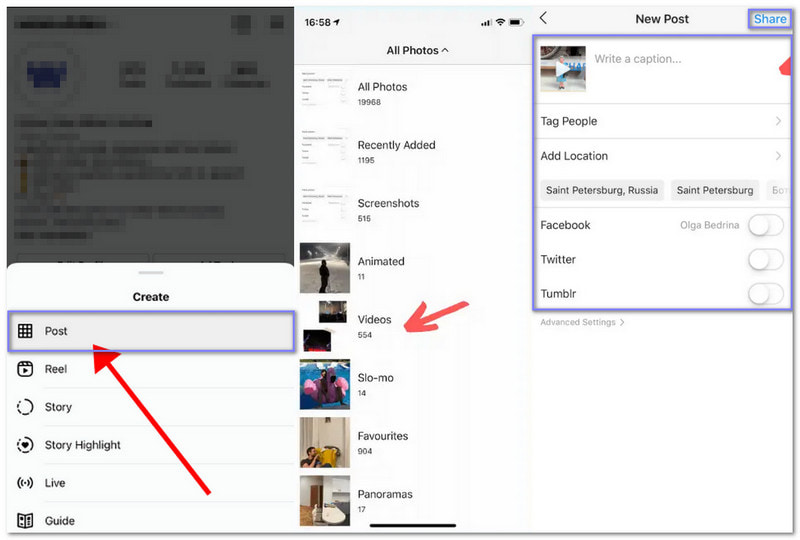
बख्शीश: सेटिंग्स से उच्च गुणवत्ता अपलोड विकल्प को सक्षम करें इंस्टाग्राम पर वीडियो की गुणवत्ता बढ़ाएँइससे, आपके भविष्य के अपलोड धुंधले या पिक्सेलयुक्त नहीं दिखेंगे।
यदि आपके मित्र पूछें, "इंस्टाग्राम पर संगीत के साथ स्लाइड शो कैसे बनाएं??" अब आप आत्मविश्वास से उनकी मदद कर सकते हैं, जैसा कि आप पहले से ही जानते हैं कि कैसे। इसके साथ, आपके मित्र भी अपने इंस्टाग्राम अकाउंट पर स्लाइड शो अपलोड करने का प्रयास कर सकते हैं। बेशक, यह सबसे अच्छा होगा यदि वे इसका उपयोग करें AVAide वीडियो कन्वर्टर इसे हासिल करने के लिए। बस अपनी फ़ोटो या वीडियो जोड़ें, संगीत शामिल करें, और इसे एक क्लिक में सेव करें। आज ही इसे आज़माएँ। अपने स्लाइड शो को कहानी बताने दें!
आपका पूरा वीडियो टूलबॉक्स जो दोषरहित गुणवत्ता में रूपांतरण के लिए 350+ प्रारूपों का समर्थन करता है।
वीडियो संपादित करें



 सुरक्षित डाऊनलोड
सुरक्षित डाऊनलोड


